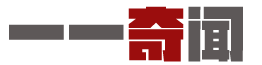失真又稱“畸變”, 指信號在傳輸過程中與原有信號或標準相比所發生的偏差。 在音樂后期處理方面,一種聲音的輸出波形與輸入波形完全相同,那么這種聲音就沒有失真效果。但如果不能做到輸出與輸入的波形完全一樣的現象叫做失真。
在如今的音樂制作方面,失真效果被廣泛運用于給電吉他、底鼓等樂器進行混音處理。在電子音樂類型Hardcore方面,失真效果更是有著舉足輕重的地位。那么在FL Studio中應該怎么制作這種效果呢?這篇教程將會展開介紹。
附上軟件試用下載:
win系統:https://sourl.cn/LExaJi
mac系統:https://sourl.cn/eYxFJ5
步驟一:加載一個失真效果器
這篇文章中以Fruity Wave Shaper效果器為例進行教學。如圖一所示,在需要被運用失真效果的聲音的混音軌道加載該效果器即可。

圖1:加載Fruity Wave Shaper效果器
步驟二:選擇Fruity Wave Shaper的工作方式
在圖二紅色框選部分中可以進行Bipolar與Unipolar兩種模式的選擇。在Bipolar模式下,你可以分別修改零點以上,或以下部分的信號。在Unipolar模式下,這條曲線同時影響了信號的正負兩個部分。(默認為Unipolar模式)

圖2:選擇uity Wave Shaper的工作方式
步驟三:編輯Fruity Wave Shaper的曲線
這塊圖形的橫軸代表的是輸入的信號,縱軸代表的是輸出的信號。通過編輯這條曲線,就可以制造出失真效果了。在默認情況下這條曲線是一條經過中心點的直線,像這樣,那么輸出跟輸入是相等的,所以不產生失真效果。
右擊可以增加拐點進行繪圖,同時可以在右擊顯示的菜單中選擇拐點的不同模式。
底部的磁鐵功能(Snap to grid)是可以讓包絡線對齊到網格.

圖3:編輯Fruity Wave Shaper的曲線
步驟四:調節Fruity Wave Shaper的其他參數
在圖四的紅色方框中看到在Fruity Wave Shaper的底部還有三個旋鈕可以調節。
PRE旋鈕來調節輸入信號的增益。為了方便使用,這里還有一條白色的豎線,顯示了輸入信號的峰值。
MIX旋鈕可以用來對比處理前和處理后的信號,或者也可以僅僅只是用來調節失真混合的比例。
Post旋鈕可以用來調節信號的后置增益,默認是100%,如果覺得失真效果的處理使得音量過大,可以適當減小該參數值。

圖4:調節Fruity Wave Shaper的其他參數
除了使用Fruity Wave Shaper來進行失真效果的制作以外。 我們還可以用Fruity Fast Dist插件進行制作。下面我將介紹如何使用Fruity Fast Dist。
步驟一:在混音軌道加載Fruity Fast Dist插件
Fruity Fast Dist插件是一款簡單便捷的失真效果器,除了自行調節以外還可以使用該插件提供的預置選項。在插件的右上角左擊Preset就可以進行選擇了。

圖5:Fruity Fast Dist插件
步驟二:選擇失真模式
在該插件的中央部位可以看到有AB兩種模式進行選擇。B模式相比A模式的Distortion type不同,兩者的閾值調節效果也不同。在FL左上角的注釋部分,也可以很清楚得看到A模式對應的Distortion type是0%而B模式對應的為100%


圖6:Distortion type參數值
步驟三:調節前置放大和閾值
在該插件的左半部分,可以看到有PRE和THRESH兩個旋鈕。PRE代表前置放大,THRESH代表閾值。
對于PRE旋鈕,向左增小,向右增大,可以調節進入失真效果器的聲音的音量大小。
對于THRESH旋鈕,同樣也是向左減小,向右增大。對于閾值的理解,可以認為音量超過閾值的聲音會被進行失真處理。

圖7:調節前置放大和閾值
步驟四:調節失真混合比例和后置增益
在該插件的右半部分可以看到MIX和POST旋鈕,分別控制失真混合比例和后置增益。
MIX旋鈕可以用來對比處理前和處理后的信號,或者也可以僅僅只是用來調節失真混合的比例。默認為100%,向左旋可以減小比例。
Post旋鈕可以用來調節信號的后置增益。默認為100%,但如果加入的失真效果使得輸出音量過大,可以左旋來進行減小參數值。

圖8:調節失真混合比例和后置增益
在FL Studio中如何做出失真效果的整個系列教程到這里就結束了~
本文標題:音樂后期處理教程:音樂失真效果制作
版權聲明:本文為原創文章,版權歸 一一奇聞 所有,歡迎分享本文,轉載請保留出處!